жӮЁеҘҪпјҢзҷ»еҪ•еҗҺжүҚиғҪдёӢи®ўеҚ•е“ҰпјҒ
1,ISCSIзҪ‘з»ңеӯҳеӮЁжңҚеҠЎ
ISCSIжҠҖжңҜжҳҜе®һзҺ°зү©зҗҶзЎ¬зӣҳи®ҫеӨҮдёҺTCP/IPзҪ‘з»ңеҚҸи®®зҡ„зӣёз»“еҗҲ,дҪҝз”ЁжҲ·еҸҜд»ҘйҖҡиҝҮдә’иҒ”зҪ‘ж–№дҫҝзҡ„и®ҝй—®иҝңзЁӢжңәжҲҝжҸҗдҫӣзҡ„е…ұдә«еӯҳеӮЁиө„жәҗ.жң¬ж¬ЎжҲ‘们еңЁlinuxзі»з»ҹдёҠйғЁзҪІжңҚеҠЎз«ҜзЁӢеәҸ, 并еҲҶеҲ«еңЁlinuxзі»з»ҹе’ҢWindowsзі»з»ҹдёҠжқҘиҝңзЁӢи®ҝй—®зҡ„еӯҳеӮЁиө„жәҗ.
2,ISCSIжҠҖжңҜжҰӮиҝ°
дёәдәҶиҝӣдёҖжӯҘжҸҗеҚҮзЎ¬зӣҳеӯҳеӮЁи®ҫеӨҮзҡ„иҜ»еҶҷйҖҹеәҰе’ҢжҖ§иғҪпјҢдёҖзӣҙеңЁеҠӘеҠӣж”№иҝӣзү©зҗҶзЎ¬зӣҳи®ҫеӨҮзҡ„жҺҘеҸЈеҚҸи®®гҖӮеҪ“еүҚзҡ„зЎ¬зӣҳжҺҘеҸЈзұ»еһӢдё»иҰҒжңү IDEгҖҒSCSI е’Ң SATA иҝҷ3з§ҚгҖӮ
вһў IDEжҳҜдёҖз§ҚжҲҗзҶҹзЁіе®ҡгҖҒд»·ж јдҫҝе®ңзҡ„并иЎҢдј иҫ“жҺҘеҸЈгҖӮ
вһў SATAжҳҜдёҖз§Қдј иҫ“йҖҹеәҰжӣҙеҝ«гҖҒж•°жҚ®ж ЎйӘҢжӣҙе®Ңж•ҙзҡ„дёІиЎҢдј иҫ“жҺҘеҸЈгҖӮ
вһў SCSIжҳҜдёҖз§Қз”ЁдәҺи®Ўз®—жңәе’ҢзЎ¬зӣҳгҖҒе…үй©ұзӯүи®ҫеӨҮд№Ӣй—ҙзі»з»ҹзә§жҺҘеҸЈзҡ„йҖҡз”Ёж ҮеҮҶпјҢе…·жңүзі»з»ҹиө„жәҗеҚ з”ЁзҺҮдҪҺгҖҒиҪ¬йҖҹй«ҳгҖҒдј иҫ“йҖҹеәҰеҝ«зӯүдјҳзӮ№.
дёҚи®әдҪҝз”Ёд»Җд№Ҳзұ»еһӢзҡ„зЎ¬зӣҳжҺҘеҸЈпјҢзЎ¬зӣҳдёҠзҡ„ж•°жҚ®жҖ»жҳҜиҰҒйҖҡиҝҮи®Ўз®—жңәдё»жқҝдёҠзҡ„жҖ»зәҝдёҺ CPUгҖҒеҶ…еӯҳи®ҫеӨҮиҝӣиЎҢж•°жҚ®дәӨжҚўпјҢиҝҷз§Қзү©зҗҶзҺҜеўғдёҠзҡ„йҷҗеҲ¶з»ҷзЎ¬зӣҳиө„жәҗзҡ„е…ұдә«еёҰжқҘдәҶеҗ„ з§ҚдёҚдҫҝгҖӮ
еҗҺжқҘпјҢIBM е…¬еҸёејҖе§ӢеҠЁжүӢз ”еҸ‘еҹәдәҺ TCP/IP еҚҸи®®е’Ң SCSI жҺҘеҸЈеҚҸи®®зҡ„ж–°еһӢеӯҳеӮЁжҠҖжңҜпјҢиҝҷд№ҹе°ұжҳҜжҲ‘们зӣ®еүҚиғҪзңӢеҲ°зҡ„дә’иҒ”зҪ‘е°ҸеһӢи®Ўз®—жңәзі»з»ҹжҺҘеҸЈпјҲiSCSIпјҢInternet Small Computer System InterfaceпјүгҖӮиҝҷжҳҜдёҖз§Қе°Ҷ SCSI жҺҘеҸЈдёҺд»ҘеӨӘзҪ‘жҠҖжңҜзӣёз»“еҗҲзҡ„ж–°еһӢеӯҳеӮЁжҠҖжңҜпјҢеҸҜд»Ҙз”ЁжқҘеңЁзҪ‘з»ңдёӯдј иҫ“ SCSI жҺҘеҸЈзҡ„е‘Ҫд»Өе’Ңж•°жҚ®.
3,еҲӣе»әRaidзЈҒзӣҳйҳөеҲ—
既然иҰҒдҪҝз”Ё iSCSI еӯҳеӮЁжҠҖжңҜдёәиҝңзЁӢз”ЁжҲ·жҸҗдҫӣе…ұдә«еӯҳеӮЁиө„жәҗпјҢйҰ–е…ҲиҰҒдҝқйҡңз”ЁдәҺеӯҳж”ҫиө„жәҗзҡ„жңҚеҠЎеҷЁзҡ„зЁіе®ҡжҖ§дёҺеҸҜз”ЁжҖ§пјҢеҗҰеҲҷдёҖж—ҰеңЁдҪҝз”ЁиҝҮзЁӢдёӯеҮәзҺ°ж•…йҡңпјҢеҲҷз»ҙжҠӨзҡ„йҡҫеәҰ зӣёиҫғдәҺжң¬ең°зЎ¬зӣҳи®ҫеӨҮиҰҒжӣҙеҠ еӨҚжқӮгҖҒеӣ°йҡҫ.еӣ жӯӨжҺЁиҚҗжқҘйғЁзҪІ RAID зЈҒзӣҳйҳөеҲ—з»„пјҢзЎ®дҝқж•°жҚ®зҡ„е®үе…ЁжҖ§.
еңЁејҖеҗҜиҷҡжӢҹжңәд№ӢеүҚ,ж·»еҠ 4еқ—зЎ¬зӣҳ,жқҘеҲӣе»әRaid5зЈҒзӣҳйҳөеҲ—,ејҖжңәдҪҝз”Ёmadamе‘Ҫд»ӨеҲӣе»ә
mdadm -Cv /dev/md0 -n 3 -l 5 -x 1 /dev/sdb /dev/sdc /dev/sdd /dev/sde -Cv еҸӮж•°дёәеҲӣе»әйҳөеҲ—并жҳҫзӨәиҝҮзЁӢпјҢ/dev/md0дёәз”ҹжҲҗзҡ„йҳөеҲ—з»„еҗҚз§°пјҢ-n 3 еҸӮж•°дёәеҲӣе»әRAID5зЈҒ зӣҳйҳөеҲ—жүҖйңҖзҡ„зЎ¬зӣҳдёӘж•°,-l 5 еҸӮж•°дёәRAIDзЈҒзӣҳйҳөеҲ—зҡ„зә§еҲ«пјҢ-x 1 еҸӮж•°дёәзЈҒзӣҳйҳөеҲ—зҡ„еӨҮд»ҪзӣҳдёӘж•°,еңЁе‘Ҫд»ӨеҗҺйқўиҰҒйҖҗдёҖеҶҷдёҠдҪҝз”Ёзҡ„зЎ¬зӣҳеҗҚз§°.
жҲҗеҠҹеҗҺ,дјҡеҮәзҺ°дёҖдёӘеҗҚз§°дёә/dev/md0зҡ„ж–°и®ҫеӨҮ,иҝҷе°ұжҳҜRaid5зә§еҲ«зҡ„зЈҒзӣҳйҳөеҲ—,并且иҝҳжңүдёҖеқ—жҳҜеӨҮд»Ҫзӣҳ.
mdadm -D /dev/md0 ---жҹҘзңӢи®ҫеӨҮзҡ„иҜҰз»ҶдҝЎжҒҜ
4,й…ҚзҪ®ISCSIжңҚеҠЎз«Ҝ
ISCSIжҠҖжңҜеңЁе·ҘдҪңдёҠеҲҶдёәжңҚеҠЎз«ҜпјҲtargetпјүдёҺе®ўжҲ·з«ҜпјҲinitiatorпјүгҖӮ
ISCSIжңҚеҠЎз«ҜеҚіз”ЁдәҺеӯҳж”ҫзЎ¬зӣҳеӯҳеӮЁиө„жәҗзҡ„жңҚеҠЎеҷЁпјҢдёәз”ЁжҲ·жҸҗдҫӣеҸҜз”Ёзҡ„еӯҳеӮЁиө„жәҗгҖӮISCSI е®ўжҲ·з«ҜеҲҷжҳҜз”ЁжҲ·дҪҝз”Ёзҡ„иҪҜ件пјҢз”ЁдәҺи®ҝй—®иҝңзЁӢжңҚеҠЎз«Ҝзҡ„еӯҳеӮЁиө„жәҗ.
4-1,дҪҝз”Ёй…ҚзҪ®еҘҪзҡ„YumиҪҜ件еә“е®үиЈ…ISCSIжңҚеҠЎз«ҜзЁӢеәҸд»ҘеҸҠй…ҚзҪ®е‘Ҫд»Өе·Ҙе…·.
yum -y install targetd targetcli ---yеҸӮж•°,жүҖжңүж“ҚдҪңй»ҳи®Өyes
systemctl restart targetd йҮҚеҗҜжңҚеҠЎз«ҜзЁӢеәҸ
systemctl enable targetd и®ҫзҪ®дёәејҖжңәеҗҜеҠЁжңҚеҠЎ
4-2,й…ҚзҪ®ISCSIжңҚеҠЎз«Ҝе…ұдә«иө„жәҗ, targetcliжҳҜз”ЁдәҺз®ЎзҗҶiSCSIжңҚеҠЎз«ҜеӯҳеӮЁиө„жәҗзҡ„дё“з”Ёй…ҚзҪ®е‘Ҫд»ӨпјҢжҸҗдҫӣзұ»дјјдәҺfdiskе‘Ҫд»Өзҡ„дәӨдә’ејҸй…ҚзҪ®еҠҹиғҪпјҢе°ҶISCSIе…ұдә«иө„жәҗзҡ„й…ҚзҪ®еҶ…е®№жҠҪ иұЎжҲҗвҖңзӣ®еҪ•вҖқзҡ„еҪўејҸпјҢжҲ‘们еҸӘйңҖе°Ҷеҗ„зұ»й…ҚзҪ®дҝЎжҒҜеЎ«е…ҘеҲ°зӣёеә”зҡ„вҖңзӣ®еҪ•вҖқдёӯеҚіеҸҜ.
еңЁжү§иЎҢtargetcliе‘Ҫд»ӨеҗҺе°ұиғҪзңӢеҲ°дәӨдә’ејҸзҡ„й…ҚзҪ®з•ҢйқўгҖӮеңЁиҜҘз•ҢйқўдёӯеҸҜд»ҘдҪҝз”ЁеҫҲеӨҡLinuxе‘Ҫд»ӨпјҢжҜ”еҰӮеҲ©з”ЁlsжҹҘзңӢзӣ®еҪ•еҸӮж•°зҡ„з»“жһ„пјҢдҪҝз”ЁcdеҲҮжҚўеҲ°дёҚеҗҢзҡ„зӣ®еҪ•дёӯгҖӮ
/backstores/block жҳҜ ISCSIжңҚеҠЎз«Ҝй…ҚзҪ®е…ұдә«и®ҫеӨҮзҡ„дҪҚзҪ®гҖӮжҠҠеҲҡеҲҡеҲӣе»әзҡ„ RAID 5 зЈҒзӣҳйҳөеҲ— md0 ж–Ү件еҠ е…ҘеҲ°й…ҚзҪ®е…ұдә«и®ҫеӨҮзҡ„вҖңиө„жәҗжұ вҖқдёӯпјҢ并е°ҶиҜҘж–Ү件йҮҚж–°е‘ҪеҗҚдёә disk0.
жү§иЎҢtargetcliе‘Ҫд»Өиҝӣе…ҘдәӨдә’ејҸй…ҚзҪ®з•Ңйқў,lsжҹҘзңӢд»ҘдёӢжүҖжңүзӣ®еҪ•
/> ls
o- / ................................................................... [...]
o- backstores ........................................................ [...]
| o- block ............................................ [Storage Objects: 0]
| o- fileio ........................................... [Storage Objects: 0]
| o- pscsi ............................................ [Storage Objects: 0]
| o- ramdisk .......................................... [Storage Objects: 0]
o- iscsi ...................................................... [Targets: 0]
o- loopback ................................................... [Targets: 0]
/> cd /backstores/block
/backstores/block> create disk0 /dev/md0
Created block storage object disk0 using /dev/md0.
/backstores/block> cd /
/> ls
o- / ................... ............................................... [...]
o- backstores ........................................................ [...]
| o- block ........................................... [Storage Objects: 1]
| | o- disk0 .................. [/dev/md0 (40.0GiB) write-thru deactivated]
| o- fileio .......................................... [Storage Objects: 0]
| o- pscsi ........................................... [Storage Objects: 0]
| o- ramdisk ......................................... [Storage Objects: 0]
o- iscsi ..................................................... [Targets: 0]
o- loopback .................................................. [Targets: 0]
4-3,еҲӣе»әISCSI target еҗҚз§°еҸҠй…ҚзҪ®е…ұдә«иө„жәҗ, ISCSI target еҗҚз§°жҳҜз”ұзі»з»ҹиҮӘеҠЁз”ҹжҲҗзҡ„пјҢжҳҜдёҖдёІз”ЁдәҺжҸҸиҝ°е…ұдә«иө„жәҗзҡ„е”ҜдёҖеӯ—з¬ҰдёІ,еҸҜд»ҘиҮӘе·ұе‘ҪеҗҚ.
/> cd iscsi
/iscsi>
/iscsi> create iqn.2091-10.org.linux
Created target iqn.2019-10.org.linux.
Created TPG 1.
/iscsi> cd iqn.2019-10.org.linux/
/iscsi/iqn.2019-10.org.linux> ls
o- iqn.2019-10.org.linux .... [TPGs: 1]
o- tpg1 ............................................. [no-gen-acls, no-auth]
o- acls ........................................................ [ACLs: 0]
o- luns ........................................................ [LUNs: 0]
o- portals .................................................. [Portals: 0]
/iscsi/iqn.2019-10.org.linux> cd tpg1/luns
/iscsi/iqn.2019-10.org.linux> create /backstores/block/disk0
Created LUN 0.
4-4,и®ҫзҪ®и®ҝй—®жҺ§еҲ¶еҲ—иЎЁ(ACL),ISCSIеҚҸи®®жҳҜйҖҡиҝҮе®ўжҲ·з«ҜеҗҚз§°иҝӣиЎҢйӘҢиҜҒзҡ„пјҢд№ҹе°ұжҳҜиҜҙпјҢз”ЁжҲ·еңЁи®ҝй—®еӯҳеӮЁе…ұдә«иө„жәҗж—¶дёҚйңҖиҰҒиҫ“е…ҘеҜҶз ҒпјҢеҸӘиҰҒ ISCSI е®ўжҲ·з«Ҝзҡ„еҗҚз§°дёҺжңҚеҠЎз«Ҝдёӯи®ҫзҪ®зҡ„и®ҝй—®жҺ§еҲ¶еҲ—иЎЁдёӯжҹҗдёҖеҗҚз§°жқЎзӣ®дёҖиҮҙеҚіеҸҜпјҢеӣ жӯӨйңҖиҰҒеңЁ ISCSI жңҚеҠЎз«Ҝзҡ„й…ҚзҪ®ж–Ү件дёӯеҶҷе…ҘдёҖдёІиғҪеӨҹйӘҢиҜҒз”ЁжҲ·дҝЎжҒҜзҡ„еҗҚз§°гҖӮacls еҸӮж•°зӣ®еҪ•з”ЁдәҺеӯҳж”ҫиғҪеӨҹи®ҝй—® ISCSI жңҚеҠЎз«Ҝе…ұдә«еӯҳеӮЁиө„жәҗзҡ„е®ўжҲ·з«ҜеҗҚз§°гҖӮеңЁеҲҡеҲҡзі»з»ҹз”ҹжҲҗзҡ„ ISCSI target еҗҺйқўиҝҪеҠ дёҠзұ»дјјдәҺ:client зҡ„еҸӮж•°пјҢиҝҷж ·иғҪдҝқиҜҒе®ўжҲ·з«Ҝзҡ„еҗҚз§°е…·жңүе”ҜдёҖжҖ§.
/iscsi/iqn.2019-10.org.linux/tpg1/luns> cd ..
/iscsi/iqn.2019-10.org.linux/tpg1> cd acls
/iscsi/iqn.2019-10.org.linux/tpg1/acls> create iqn.2019-10.org.linux:client
Created Node ACL for iqn.2019-10.org.linux:client
Created mapped LUN 0.
4-5,и®ҫзҪ®ISCSIжңҚеҠЎз«Ҝзҡ„зӣ‘еҗ¬IPең°еқҖе’Ңз«ҜеҸЈеҸ·,IPең°еқҖеҚідёәжңҚеҠЎеҷЁзҡ„IPең°еқҖ.
/iscsi/iqn.2019-10.org.linux/tpg1/acls> cd ..
/iscsi/iqn.2019-10.org.linux/tpg1> cd portals
/iscsi/iqn.2019-10.org.linux/tpg1/portals> create 192.168.13.10
Using default IP port 3260
Created network portal 192.168.13.10:3260.
4-6,й…ҚзҪ®е®ҢеҗҺ,жү§иЎҢexitйҖҖеҮә,жӯӨе‘Ҫд»ӨжҳҜй»ҳи®ӨдҝқеӯҳйҖҖеҮәзҡ„,жүҖд»ҘдёҚз”ЁжӢ…еҝғд№ӢеүҚзҡ„ж“ҚдҪңдјҡж¶ҲеӨұ.
systemc restart targetd йҮҚеҗҜжңҚеҠЎдҪҝе…¶з”ҹж•Ҳ
4-7,еӣ дёәжҲ‘们新添еҠ зҡ„з«ҜеҸЈеҸ·,жүҖд»ҘиҰҒеңЁйҳІзҒ«еўҷй…ҚзҪ®дёӯж·»еҠ зӯ–з•Ҙ.
firewall-cmd --add-port=3260/tcp --permanent ж·»еҠ 3260зҡ„зҪ‘з»ңз«ҜеҸЈ,并永久з”ҹж•Ҳ
firewall-cmd --reload йҮҚиҪҪйҳІзҒ«еўҷдҪҝе…¶з”ҹж•Ҳ
ISCSIжңҚеҠЎз«ҜеҲ°иҝҷйҮҢе°ұй…ҚзҪ®е®ҢжҜ•дәҶ,дёӢйқўй…ҚзҪ®Linuxе®ўжҲ·з«Ҝе’ҢWindowsе®ўжҲ·з«ҜдҪңеҜ№жҜ”.
5,й…ҚзҪ®linuxе®ўжҲ·з«Ҝ
5-1,yum -y install iscsi-initiator-utils е®үиЈ…ISCSIе®ўжҲ·з«ҜжңҚеҠЎзЁӢеәҸinitiator
5-2,ISCSIеҚҸи®®жҳҜйҖҡиҝҮе®ўжҲ·з«Ҝзҡ„,еҗҚз§°жқҘиҝӣиЎҢйӘҢиҜҒзҡ„,жүҖд»ҘиҜҘеҗҚз§°е°ұе°ұжҳҜISCSIе®ўжҲ·з«Ҝе”ҜдёҖзҡ„ж ҮиҜҶ.
зј–иҫ‘ISCSIе®ўжҲ·з«Ҝдёӯзҡ„initiatorеҗҚз§°ж–Ү件,жҠҠжңҚеҠЎз«Ҝзҡ„и®ҝй—®жҺ§еҲ¶еҲ—иЎЁеҗҚз§°еЎ«еҶҷиҝӣжқҘ,然еҗҺйҮҚеҗҜжңҚеҠЎзЁӢеәҸ,并и®ҫзҪ®дёәејҖжңәеҗҜеҠЁ.
vim /etc/iscsi/initiatorname.iscsi
InitiatorName=iqn.2019-10.org.linux
systemctl restart iscsid
systemctl enable iscsid
5-3,ISCSIе®ўжҲ·з«Ҝи®ҝ问并дҪҝз”Ёе…ұдә«еӯҳеӮЁиө„жәҗзҡ„жӯҘйӘӨжҳҜ"е…ҲеҸ‘зҺ°,еҶҚзҷ»еҪ•,然еҗҺжҢӮиҪҪдҪҝз”Ё".
iscsiadm жҳҜз”ЁдәҺз®ЎзҗҶгҖҒжҹҘиҜўгҖҒжҸ’е…ҘгҖҒжӣҙж–°жҲ–еҲ йҷӨ iSCSIж•°жҚ®еә“й…ҚзҪ®ж–Ү件зҡ„е‘Ҫд»ӨиЎҢе·Ҙе…·пјҢз”ЁжҲ·йңҖиҰҒе…ҲдҪҝз”ЁиҝҷдёӘе·Ҙе…·жү«жҸҸеҸ‘зҺ°иҝңзЁӢ iSCSI жңҚеҠЎз«ҜпјҢ然еҗҺжҹҘзңӢжүҫеҲ°зҡ„жңҚ еҠЎз«ҜдёҠжңүе“ӘдәӣеҸҜз”Ёзҡ„е…ұдә«еӯҳеӮЁиө„жәҗгҖӮ
е…¶дёӯпјҢ-m discovery еҸӮж•°зҡ„зӣ®зҡ„жҳҜжү«жҸҸ并еҸ‘зҺ°еҸҜз”Ёзҡ„еӯҳеӮЁиө„жәҗпјҢ-t sendtarget еҸӮж•°дёәжү§иЎҢжү«жҸҸж“ҚдҪңзҡ„зұ»еһӢпјҢ-p 192.168.13.10 еҸӮж•°дёә iSCSI жңҚеҠЎз«Ҝзҡ„IPең°еқҖ
iscsiadm -m discovery -t sendtarget -p 192.168.13.10
еҮҶеӨҮзҷ»еҪ•ISCSIжңҚеҠЎз«Ҝ,-m node еҸӮж•°дёәе°Ҷе®ўжҲ·з«ҜжүҖеңЁдё»жңәдҪңдёәдёҖеҸ°иҠӮзӮ№жңҚеҠЎеҷЁпјҢ-T iqn.2019-10.org.linux еҸӮж•°дёәиҰҒдҪҝз”Ёзҡ„еӯҳеӮЁиө„жәҗпјҲеӨ§е®¶еҸҜд»ҘзӣҙжҺҘеӨҚеҲ¶еүҚйқўе‘Ҫд»Ө дёӯжү«жҸҸеҸ‘зҺ°зҡ„з»“жһңпјҢд»Ҙе…ҚеҪ•е…Ҙй”ҷиҜҜпјүпјҢ-p 192.168.13.10 еҸӮж•°дҫқ然дёәеҜ№ж–№ iSCSI жңҚеҠЎз«Ҝзҡ„ IP ең°еқҖгҖӮжңҖеҗҺдҪҝз”Ё--login жҲ–-l еҸӮж•°иҝӣиЎҢзҷ»еҪ•йӘҢиҜҒ
iscsiadm -m node -T iqn.2019-10.org.linux -p 192.168.13.10 --login
еҮәзҺ°successfulзҡ„еӯ—ж ·,еҚідёәзҷ»йҷҶжҲҗеҠҹ.
5-4,зҷ»еҪ•жҲҗеҠҹеҗҺ,дјҡзңӢеҲ°е®ўжҲ·з«Ҝдё»жңәдёҠеӨҡдәҶдёҖеқ—еҗҚдёә/dev/sdbзҡ„и®ҫеӨҮж–Ү件.
file /dev/sdb file жҹҘзңӢж–Ү件зҡ„е‘Ҫд»Ө
/dev/sdb: block special зү№ж®Ҡзҡ„еқ—и®ҫеӨҮж–Ү件
5-5,然еҗҺе°ұжҳҜж ҮеҮҶзҡ„зЈҒзӣҳж“ҚдҪңжөҒзЁӢдәҶ,е…Ҳж јејҸеҢ–然еҗҺжҢӮиҪҪдҪҝз”Ё.
mkfs.xfs /dev/sdb ж јејҸеҢ–жҲҗxfsзҡ„ж–Ү件系з»ҹ
mkdir /iscsi еҲӣе»әжҢӮиҪҪзӣ®еҪ•
mount /dev/sdb /iscsi жү§иЎҢжҢӮиҪҪе‘Ҫд»Ө
df -h жҹҘзңӢжҳҜеҗҰжҢӮиҪҪжҲҗеҠҹ,жҲҗеҠҹеҗҺеңЁжңҖдёӢйқўзңӢеҲ°sdbзҡ„и®ҫеӨҮ
5-6,з”ұдәҺ udev жңҚеҠЎжҳҜжҢүз…§зі»з»ҹиҜҶеҲ«зЎ¬зӣҳи®ҫеӨҮзҡ„йЎәеәҸжқҘе‘ҪеҗҚзЎ¬зӣҳи®ҫеӨҮзҡ„пјҢеҪ“е®ўжҲ·з«Ҝдё»жңәеҗҢж—¶дҪҝз”ЁеӨҡдёӘиҝңзЁӢеӯҳеӮЁиө„жәҗж—¶пјҢеҰӮжһңдёӢдёҖж¬ЎиҜҶеҲ«иҝңзЁӢи®ҫеӨҮзҡ„йЎәеәҸеҸ‘з”ҹдәҶеҸҳеҢ–пјҢеҲҷе®ўжҲ·з«ҜжҢӮиҪҪзӣ®еҪ•дёӯзҡ„ж–Ү件д№ҹе°ҶйҡҸд№Ӣж··д№ұгҖӮдёәдәҶйҳІжӯўеҸ‘з”ҹиҝҷж ·зҡ„й—®йўҳпјҢжҲ‘们еә”иҜҘеңЁ/etc/fstab й…ҚзҪ®ж–Ү件дёӯдҪҝз”Ёи®ҫеӨҮзҡ„ UUID е”ҜдёҖж ҮиҜҶз¬ҰиҝӣиЎҢжҢӮиҪҪпјҢ
blkid | grep /dev/sdb blkid е‘Ҫд»ӨжҹҘзңӢи®ҫеӨҮзҡ„еҗҚз§°,ж–Ү件系з»ҹд»ҘеҸҠUUID.
еӣ дёә/dev/sdb жҳҜдёҖеқ—зҪ‘з»ңеӯҳеӮЁи®ҫеӨҮ,иҖҢISCSIеҚҸи®®жҳҜеҹәдәҺTCP/IPзҪ‘з»ңдј иҫ“ж•°жҚ®зҡ„,еӣ жӯӨеңЁfstabй…ҚзҪ®ж–Ү件дёӯж·»еҠ дёҠ_netdevеҸӮж•°,ж ҮиҜҶзі»з»ҹиҒ”зҪ‘еҗҺиҝӣиЎҢжҢӮиҪҪдҪҝз”Ё,д»Ҙе…Қзі»з»ҹејҖе§Ӣж—¶й—ҙиҝҮй•ҝжҲ–ејҖжңәеӨұиҙҘ.
vim /etc/fstab
UUID=eb9cbf2f-fce8-413a-b770-8b0f243e8ad6 /iscsi xfs defaults,_netdev 0 0
5-7,еҰӮжһңдёҚеҶҚдҪҝз”ЁISCSIе…ұдә«еӯҳеӮЁиө„жәҗ,еҸҜд»Ҙз”Ёiscsiadmе‘Ҫд»Өзҡ„-uеҸӮж•°е°Ҷе…¶еҚёиҪҪ
iscsiadm -m node -T iqn.2019-10.org.linux -u
еҮәзҺ°successfulзҡ„еӯ—ж ·,еҚідёәеҚёиҪҪжҲҗеҠҹ.
6,й…ҚзҪ®Windowsе®ўжҲ·з«Ҝ
6-1,жүҫеҲ°жҺ§еҲ¶йқўжқҝ-->зі»з»ҹе’Ңе®үе…Ё-->з®ЎзҗҶе·Ҙе…·-->iSCSIеҸ‘иө·зЁӢеәҸ,еҸҢеҮ»жү“ејҖ;第дёҖж¬ЎејҖжү“ж—¶дјҡжҸҗзӨә"Microsoft iSCSI жңҚеҠЎз«ҜжңӘиҝҗиЎҢ",зӮ№еҮ»"жҳҜ",еҚіеҸҜеҗҜеҠЁзЁӢеәҸ.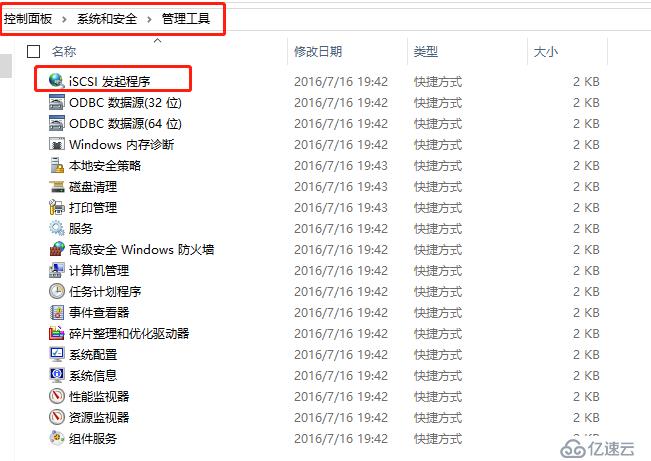
6-2,иҝҗиЎҢ iSCSI еҸ‘иө·зЁӢеәҸеҗҺеңЁвҖңзӣ®ж ҮвҖқйҖүйЎ№еҚЎзҡ„вҖңзӣ®ж ҮвҖқж–Үжң¬жЎҶдёӯеҶҷе…Ҙ iSCSI жңҚеҠЎз«Ҝзҡ„ IP ең°еқҖпјҢ然еҗҺеҚ•еҮ»вҖңеҝ«йҖҹиҝһжҺҘвҖқжҢүй’®пјҢеңЁеј№еҮәзҡ„вҖңеҝ«йҖҹиҝһжҺҘвҖқжҸҗзӨәжЎҶдёӯеҸҜзңӢеҲ°е…ұдә«зҡ„зЎ¬зӣҳеӯҳеӮЁиө„жәҗпјҢеҚ•еҮ»вҖңе®ҢжҲҗвҖқжҢүй’®еҚіеҸҜ.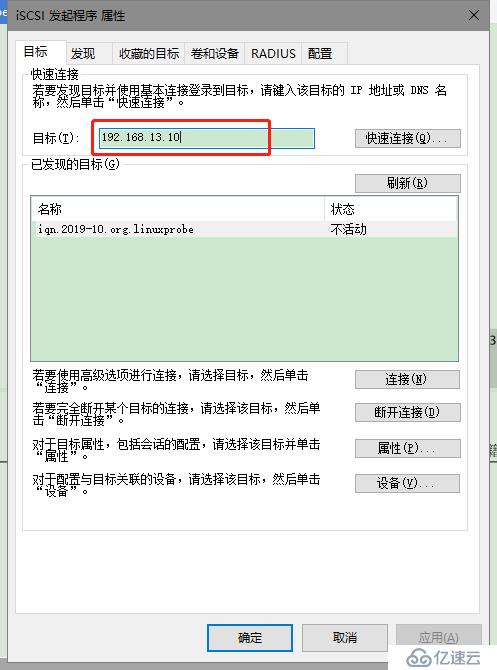
6-3,з”ұдәҺеңЁ iSCSI жңҚеҠЎз«ҜзЁӢеәҸдёҠи®ҫзҪ®дәҶ ACLпјҢеҸӘжңүе®ўжҲ·з«ҜеҗҚз§°дёҺACL зӯ–з•Ҙдёӯзҡ„еҗҚз§°дҝқжҢҒдёҖиҮҙж—¶жүҚиғҪдҪҝз”ЁиҝңзЁӢеӯҳеӮЁиө„жәҗпјҢеӣ жӯӨйңҖиҰҒеңЁвҖңй…ҚзҪ®вҖқйҖүйЎ№еҚЎдёӯеҚ•еҮ»вҖңжӣҙж”№вҖқжҢүй’®пјҢжҠҠiSCSI еҸ‘иө·зЁӢеәҸзҡ„еҗҚз§°дҝ®ж”№дёәжңҚеҠЎз«ҜACL жүҖе®ҡд№үзҡ„еҗҚз§°.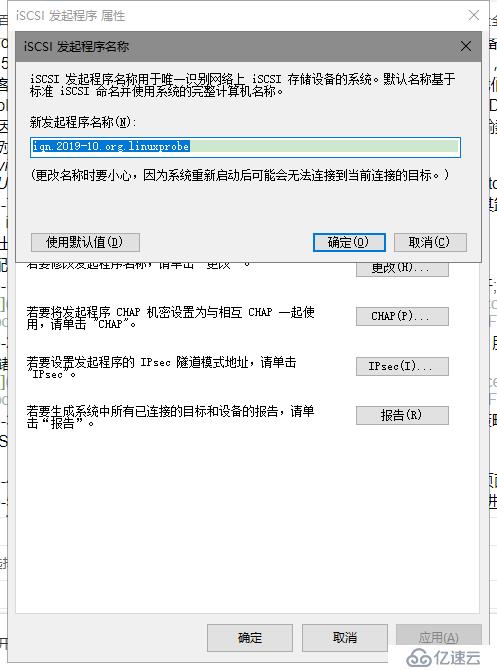
6-4,еңЁзЎ®и®Өе®ўжҲ·з«ҜеҸ‘иө·зЁӢеәҸзҡ„еҗҚз§°дҝ®ж”№жӯЈзЎ®еҗҺеҚіеҸҜиҝ”еӣһеҲ°вҖңзӣ®ж ҮвҖқйҖүйЎ№еҚЎйЎөйқўдёӯпјҢ然еҗҺеҚ•еҮ»вҖңиҝһжҺҘвҖқжҢүй’®иҝӣиЎҢиҝһжҺҘиҜ·жұӮпјҢжҲҗеҠҹиҝһжҺҘеҲ°иҝңзЁӢе…ұдә«еӯҳеӮЁиө„жәҗзҡ„йЎөйқў.
6-5,еҸій”®еҚ•еҮ»жЎҢйқўдёҠзҡ„вҖңи®Ўз®—жңәвҖқеӣҫж ҮпјҢжү“ејҖи®Ўз®—жңәз®ЎзҗҶзЁӢеәҸ,ејҖе§ӢеҜ№зЈҒзӣҳиҝӣиЎҢеҲқе§ӢеҢ–ж“ҚдҪң,然еҗҺж–°е»әз®ҖеҚ•еҚ·,зӮ№еҮ»дёӢдёҖжӯҘ,йҖүжӢ©зӣҳз¬Ұ,зӮ№еҮ»дёӢдёҖжӯҘ,и®ҫзҪ®зЈҒзӣҳи®ҫеӨҮзҡ„ж јејҸд»ҘеҸҠеҚ·ж Ү,зӮ№еҮ»дёӢдёҖжӯҘ,е®ҢжҲҗ.
е®ҢжҲҗеҗҺеҚіеҸҜеңЁи®Ўз®—жңәдёӯзңӢеҲ°жҲ‘们新е»әзҡ„зЈҒзӣҳ,еҸҜд»ҘдҪҝз”ЁдәҶ.
е…ҚиҙЈеЈ°жҳҺпјҡжң¬з«ҷеҸ‘еёғзҡ„еҶ…е®№пјҲеӣҫзүҮгҖҒи§Ҷйў‘е’Ңж–Үеӯ—пјүд»ҘеҺҹеҲӣгҖҒиҪ¬иҪҪе’ҢеҲҶдә«дёәдё»пјҢж–Үз« и§ӮзӮ№дёҚд»ЈиЎЁжң¬зҪ‘з«ҷз«ӢеңәпјҢеҰӮжһңж¶үеҸҠдҫөжқғиҜ·иҒ”зі»з«ҷй•ҝйӮ®з®ұпјҡis@yisu.comиҝӣиЎҢдёҫжҠҘпјҢ并жҸҗдҫӣзӣёе…іиҜҒжҚ®пјҢдёҖз»ҸжҹҘе®һпјҢе°Ҷз«ӢеҲ»еҲ йҷӨж¶үе«ҢдҫөжқғеҶ…е®№гҖӮ
жӮЁеҘҪпјҢзҷ»еҪ•еҗҺжүҚиғҪдёӢи®ўеҚ•е“ҰпјҒ